Fehlerbehebung bei Datenbank-Updates
Bevor Sie mit der Fehlerbehebung bei Datenbank-Updates beginnen, erstellen Sie immer eine Sicherung der Datenbank und des Codebestands.
Wenn es Probleme gibt, die die sichere Ausführung der Datenbank-Updates verhindern, wird update.php eine Fehlermeldung anzeigen.
Lesen Sie die Fehlermeldung sorgfältig, um das Problem zu beheben.
Ungültige Module oder Themes
In einigen Fällen kann update.php melden, dass ungültige Module oder Themes vorhanden sind. Dies passiert, wenn ein Modul oder Theme in der Konfigurationsdatei core.extension.yml aufgeführt ist, aber auf der Seite fehlt oder nicht kompatibel ist.
Zur Behebung dieses Problems sollten Sie zunächst sicherstellen, dass Sie nicht versehentlich eine falsche Version der core.extension.yml importiert haben. Beheben Sie dann das Problem basierend auf der angezeigten Meldung. Starten Sie update.php neu, sobald das Problem behoben ist.
Modul oder Theme fehlt
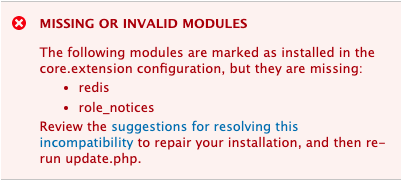
1. Wenn update.php meldet, dass ein Modul oder Theme fehlt und die korrekte core.extension.yml verwendet wird, stellen Sie sicher, dass das Modul oder Theme im Codebestand Ihrer Website vorhanden ist.
- Zum Beispiel schauen Sie in [site-root]/modules und [site-root]/sites/all/modules nach einem Ordner, der dem fehlenden Modulnamen entspricht. [site-root]/modules hat Vorrang vor [site-root]/sites/all/modules, aber beide Verzeichnisse werden nach Modulen durchsucht.
2. Wenn der Ordner komplett fehlt, finden Sie das Modul auf Drupal.org und laden Sie es erneut in Ihr Modulverzeichnis hoch. Achten Sie darauf, die Version zu verwenden, die mit Ihrer Drupal-Version kompatibel ist.
3. Wenn der Ordner vorhanden ist, aber Dateien fehlen oder der Inhalt beschädigt ist, können Sie ebenfalls das Modul auf Drupal.org finden und erneut hochladen. Überschreiben Sie den bestehenden Ordner mit der neuen Version.
4. Wenn das Modul nicht von Drupal.org stammt, versuchen Sie die originale Quelle zu finden.
- Wenn das Modul spezifisch für Ihre Website oder Anwendung ist, versuchen Sie die Originalversion wiederzufinden und erneut in das Modulverzeichnis zu kopieren.
- Wenn das Modul von einer Drittpartei stammt, aber nicht auf Drupal.org liegt (z. B. auf GitHub), versuchen Sie eine gültige Version zu finden und erneut hochzuladen.
5. Im äußersten Notfall, wenn das Modul nicht gefunden werden kann, können Sie versuchen, den Eintrag aus core.extension.yml zu entfernen. Beachten Sie, dass dies andere kritische Fehler auf der Website verursachen kann.
6. Sobald das Modul wiederhergestellt ist, starten Sie update.php neu.
Modul oder Theme ist nicht kompatibel mit der installierten Drupal-Version
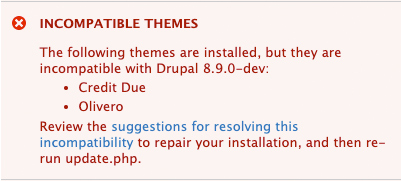
1. Wenn update.php meldet, dass ein Modul oder Theme mit der installierten Drupal-Version nicht kompatibel ist, müssen Sie entweder Drupal aktualisieren oder das Modul/Theme auf eine passende Version bringen.
2. Prüfen Sie zuerst die installierte Drupal-Core-Version. Dies finden Sie unter Berichte > Statusbericht (admin/reports/status).
3. Prüfen Sie dann die Version des Moduls oder Themes, indem Sie die Datei modules/modulename/modulename.info.yml öffnen. Oben in der Datei sollten Sie eine der folgenden Zeilen finden:
core: 8.x core_version_requirement: ^8.8 || ^9
Dies bedeutet, dass das Modul mit Drupal 8.8+ und Drupal 9 kompatibel ist. Der Schlüssel core: 8.x ist optional und kann vorhanden oder nicht vorhanden sein. (Mehr zum Schlüssel core_version_requirement.)
core_version_requirement: ^9
Dies bedeutet, dass das Modul nur mit Drupal 9 kompatibel ist. (Mehr Informationen zum Schlüssel core_version_requirement.)
core: 8.x
Dies bedeutet, dass das Modul nur mit Drupal 8 kompatibel ist.
core: 7.x
Dies bedeutet, dass das Modul nur mit Drupal 7 kompatibel ist.
4. Wenn Ihre Drupal-Core-Version zu alt für das Modul ist, aktualisieren Sie Drupal auf eine neuere Version.
5. Wenn Ihre Modulversion zu alt für Ihre Drupal-Core-Version ist, laden Sie die neueste kompatible Modulversion herunter oder installieren Sie sie.
6. Wenn keine kompatible Version für Modul oder Drupal-Core verfügbar ist, müssen Sie möglicherweise eine vorherige Version aus einem Backup wiederherstellen.
7. Sobald kompatible Versionen für Drupal-Core und Modul/Theme im Code vorhanden sind, starten Sie update.php neu.
Modul oder Theme ist nicht kompatibel mit der installierten PHP-Version
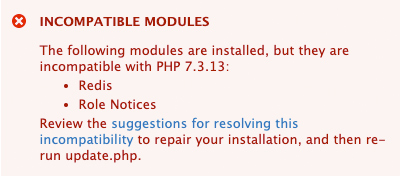
1. Wenn ein Modul oder Theme mit der installierten PHP-Version nicht kompatibel ist, finden Sie in der Datei modules/modulename/modulename.info.yml eine Zeile wie diese:
php: 7.3
2. Möglichkeit 1: Installieren Sie eine Modul- oder Theme-Version, die Ihre PHP-Version unterstützt.
3. Möglichkeit 2: Ändern Sie die PHP-Version Ihrer Website auf eine Version, die mit dem Modul kompatibel ist.
4. Sobald kompatible PHP- und Modul-/Theme-Versionen im Code vorliegen, starten Sie update.php neu.